
Panel pędzli akwarelowych w programie Illustrator
Panel Pędzle w programie Illustrator obsługuje większość kompozycji pędzli, za pomocą których można funkcjonować. Słowo pędzel wskazuje dowolne rzemiosło, które można zarejestrować na ścieżkach lub w kolorze za pomocą narzędzia pędzla. Panel pędzli składa się ze standardowych pędzli, ale możesz użyć kompozycji programu Illustrator jako pędzla. Na przykład możesz utworzyć kształt gwiazdy, a następnie wykorzystać go jako grafikę pędzla. W tym temacie dowiemy się o programie Illustrator.
Różne rodzaje pędzli, które można znaleźć w panelu pędzli, to:
- Pędzle artystyczne: Pomaga rozciągać obiekt wraz z zasięgiem ścieżki.
- Pędzle z włosia : Pomaga w wykonywaniu pociągnięć pędzlem z wrażeniem organicznej szczotki z włosiem i włosiem.
- Pędzle kaligraficzne: Pomaga w rejestrowaniu pociągnięć, które wyglądają jak naszkicowane piórem kaligraficznym.
- Pędzle rozproszone: Pomaga w rozproszeniu duplikatów obiektu wzdłuż ścieżki.
- Pędzle wzorów: Pomaga w powtarzaniu wzoru wzdłuż ścieżki.
Jak tworzyć pędzle akwarelowe w programie Illustrator?
Domyślnie program Illustrator udostępnia własny pakiet pędzli akwarelowych, których można używać z poziomu panelu Pędzle.
- Przejdź do panelu Pędzle pod menu okna, a następnie kliknij menu bibliotek pędzli znajdujące się w lewym dolnym rogu, a następnie kliknij opcję Artystyczny> Artystyczny_ Akwarela.
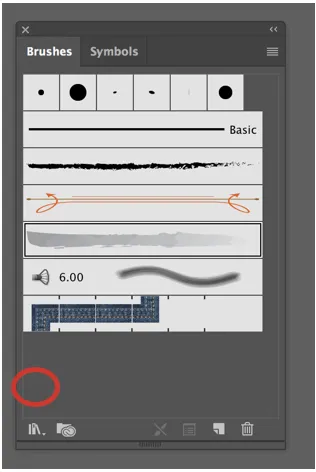
Panel pędzla i menu bibliotek pędzli
Możesz tworzyć, edytować i usuwać z biblioteki pędzli.

Akwarela Artystyczna
Poniższy panel pokazuje różne efekty akwareli artystycznej.
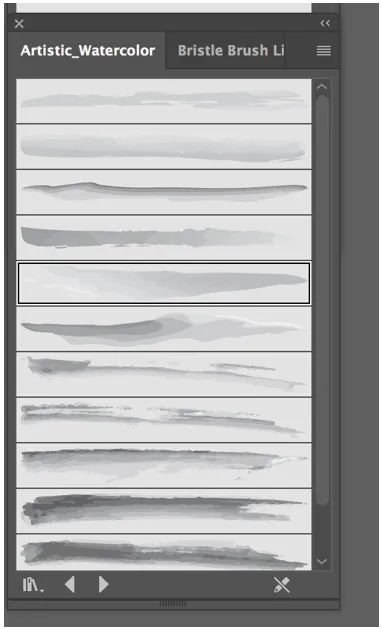
Panel artystyczny akwarela
Artystyczny panel akwareli stanowi alternatywę wyboru spośród dwunastu różnych dostępnych pędzli.
- Aby użyć dowolnego pędzla akwarelowego, po prostu wybierz go, a następnie kliknij narzędzie pędzla i szkicuj, jak zwykle. Możesz pobrać narzędzie pędzla z panelu narzędzi.
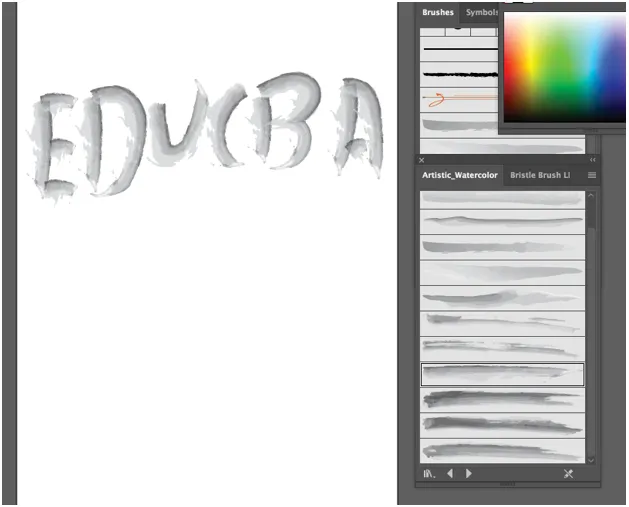
- Możesz wygodnie modyfikować kolor pędzla, dostosowując jego wartość obrysu, tak jak w przypadku każdej innej formy.
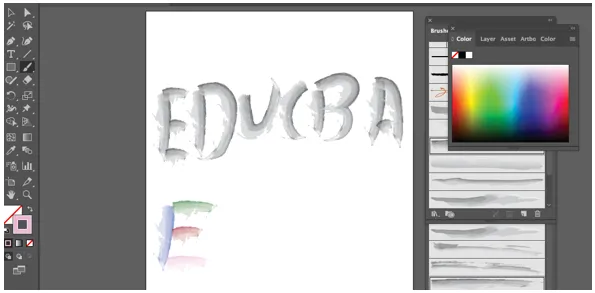
- Możesz także dopasować kolor i zmodyfikować grubość pociągnięcia pędzla lub pędzla, podnosząc lub zmniejszając ciężar pociągnięcia, w zależności od tego, co próbujesz wykonać.
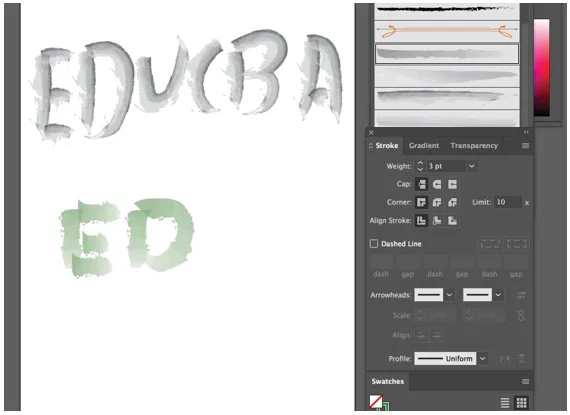
Regulacja pociągnięcia i dostosowywanie pędzli akwarelowych
Pędzle zawarte w programie Illustrator są nieco podstawowe. Możesz stworzyć swój własny pędzel, który może być bardziej atrakcyjny. Przyjrzymy się procesowi tworzenia niestandardowego pędzla akwarelowego przy użyciu pędzla z włosia.
- Zgodnie z Adobe pędzelek z włosia umożliwia tworzenie organicznych i płynnych pociągnięć pędzla, które naśladują skutki kolorowania za pomocą rzeczywistych pędzli i mediów, takich jak akwarela.
- Domyślnie program Illustrator udostępnia własną kolekcję pędzli z włosia, z których można bez problemu korzystać, przechodząc do panelu pędzli, a następnie naciskając menu bibliotek pędzli.
- Otrzymasz nową listę rozwijaną, zapewniającą osiem wcześniej określonych grup pędzli, przy czym czwartą na liście jest pędzel z włosiem.
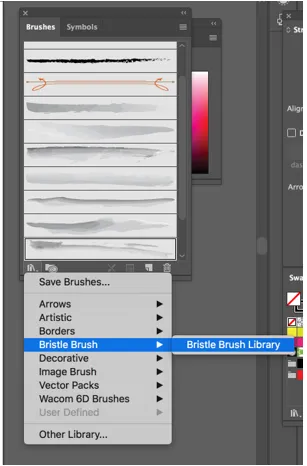
Pędzel z włosia
Po kliknięciu biblioteki pędzli włosia otworzy się nowe okno, w którym znajdziesz czternaście różnych pędzli, które możesz wybrać, a wszystkie z nich dają całkowicie odmienny wynik.
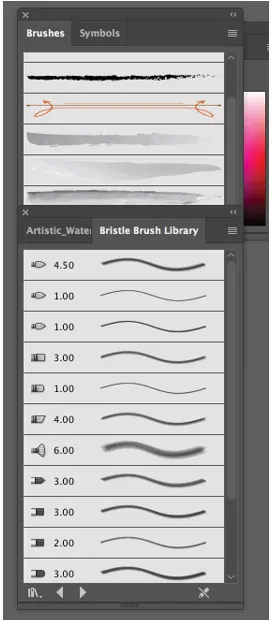
Biblioteka pędzla włosia
Aby utworzyć własny pędzel z włosia, wykonaj następujące czynności:
Krok 1 - Przejdź ponownie do panelu pędzli, a następnie kliknij przycisk nowego pędzla w prawym dolnym rogu, jak pokazano poniżej.
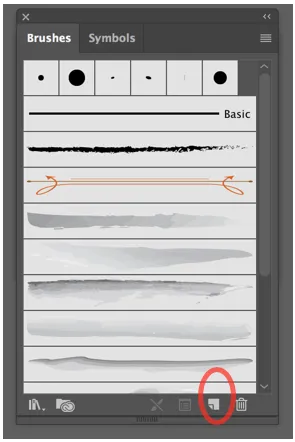
Krok 2 - Otrzymasz nowe okno z prośbą o rodzaj pędzla, który chcesz wyprodukować. Wybierz szczotkę z włosia, a następnie naciśnij przycisk OK.
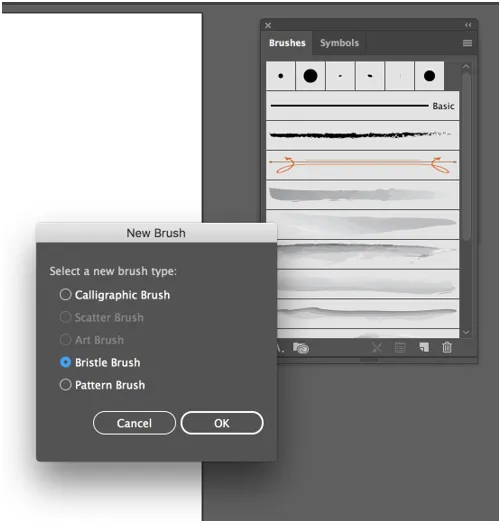
Krok 3 - Po naciśnięciu OK program Illustrator otworzy okno opcji pędzla z włosia, w którym możesz nazwać pędzel, a następnie zrównoważyć jego różne ustawienia.
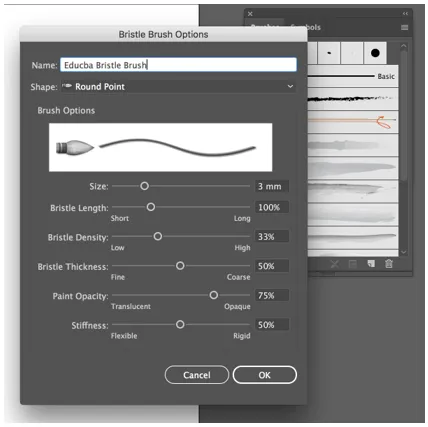
Krok 4 - Następnie zobaczysz alternatywę o nazwie kształt, która pozwala wybrać jeden z dziesięciu różnych rodzajów główek pędzla, zapewniając szybki podgląd, dzięki czemu jesteśmy świadomi, czego możemy się spodziewać.
W obecnym przykładzie wybieramy Round Blunt.
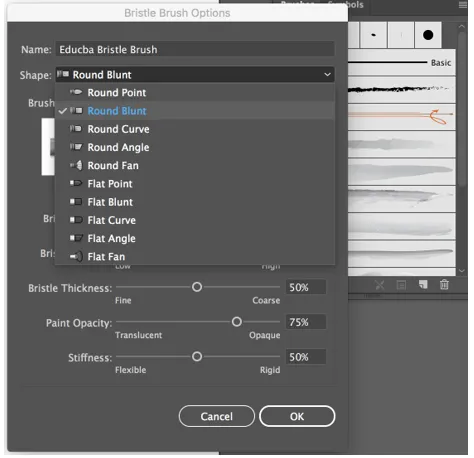
Krok 5 - Kolejną opcją jest rozmiar, który jak sama nazwa wskazuje, pozwala nam zarządzać średnicą lub szerokością naszego pędzla. Ustawimy go na 5 mm, dzięki czemu łatwiej będzie spojrzeć na to, co robią inne alternatywy.
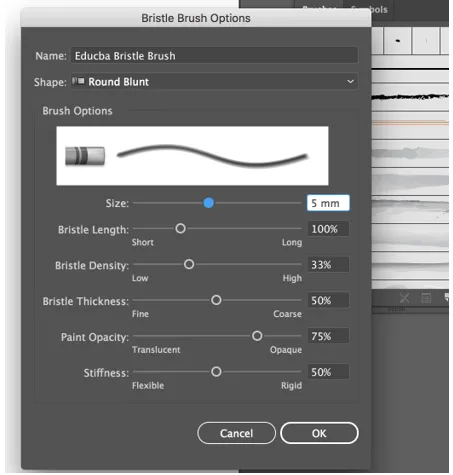
Krok 6 - Kolejną opcją jest długość włosia, która pozwala nam modyfikować zakres między końcem włosia a punktem, w którym napotyka on uchwyt.
Z definicji włosie to maleńka, sztywna szorstka sierść z włókien określonych zwierząt, zwykle świń, wykorzystywana do produkcji pędzli. Tak więc każde ustawienie, w którym na etykiecie znajduje się określenie „włosia”, ogólnie zarządza charakterystyką części włosów szczotki.
Zmieniając zasięg włosia, należy pamiętać, że jego ekspansywna długość jest tym większa, im większa i szersza będzie szczotka. Ustaw wartość domyślną na 130%, co da nieco rozszerzającą się długość.
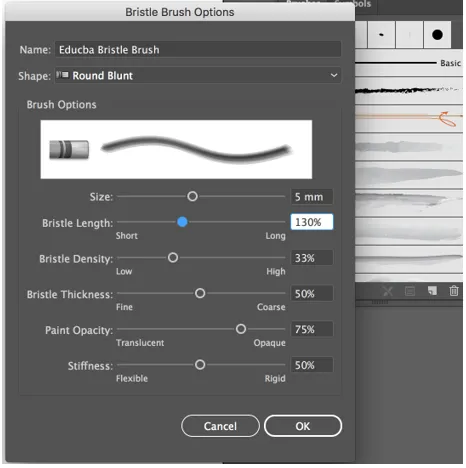
Krok 7 - Następnie pojawia się gęstość włosia, która zarządza liczbą włosia znajdującą się w końcówce pędzla i jest obliczana w zależności od długości włosia i wielkości pędzla. Ustaw wartość 30%, co zapewni subtelne, świadome nakładanie się farbek akwarelowych.
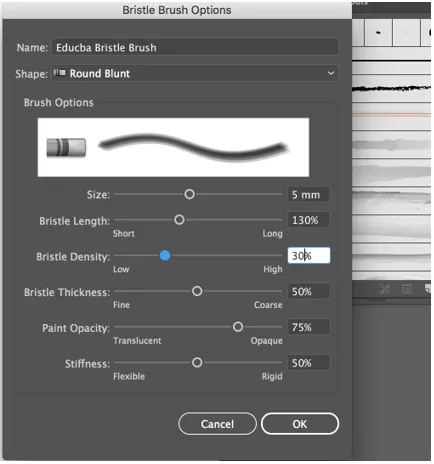
Krok 8 - Następna jest grubość włosia, która zgodnie z terminem zarządza grubością włosia organizującego szczotki. W tym przykładzie ustawimy grubość na 30%. Piątą alternatywą jest krycie farby, która zarządza poziomem krycia farby, który może różnić się od półprzezroczystego do całkowicie zamazanego. Zmniejsz wartość domyślną do 65%.
Ostatecznie istnieje sztywność, która zarządza rygorystycznością szczeciny. Gdy użyjesz niższej wartości, włosie stanie się bardziej elastyczne, co wpłynie na wygląd wykończonej farby. Ustaw wartość na 25%.
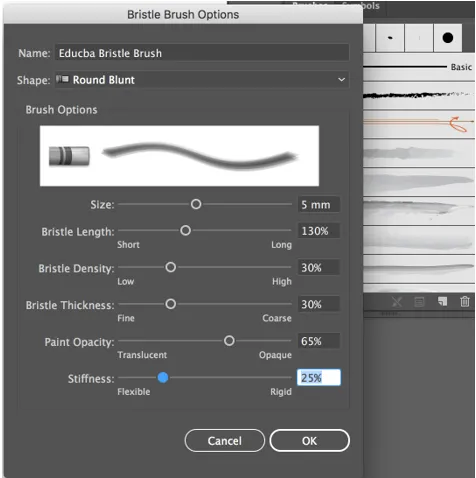
Teraz użyjemy niestandardowego pędzla akwarelowego, który stworzyliśmy w przykładzie.
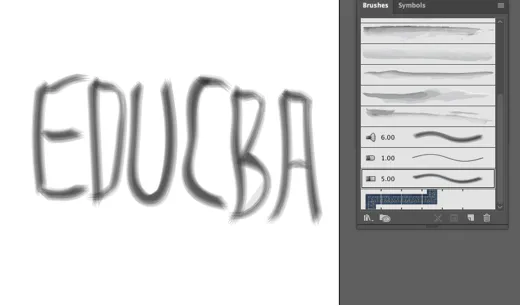
Wniosek
W ten sposób możesz tworzyć własne niestandardowe pędzle akwarelowe, używając pędzli z włosia, pędzli kaligraficznych, pędzli wzorowych, zeskanowanych obrazów itp. Możesz także rozszerzyć bibliotekę pędzli o gamę wektorowych pędzli akwarelowych dostępnych online, takich jak pędzle akwarelowe, zestaw do projektowania akwareli, pędzle akwarelowe i tekstury itp.
Polecane artykuły
To jest przewodnik po akwarela pędzle Illustrator. Tutaj omawiamy etapy tworzenia i produkcji niestandardowych pędzli akwarelowych. Możesz także zapoznać się z następującymi artykułami, aby dowiedzieć się więcej -
- Poznaj najlepsze wtyczki programu Illustrator
- Jak przycinać w programie Illustrator?
- Rasteryzuj obiekty w programie Illustrator
- Style graficzne w programie Illustrator
- Rozmycie w programie Illustrator
- Pędzle w programie Illustrator | Tworzenie niestandardowych pędzli
- Kroki korzystania z narzędzia Photoshop Mixer Brush Tool